PowerEdge - Como executar o diagnóstico no processador quando o desempenho do sistema está lento
Résumé: Este artigo detalha o processo de execução de um diagnóstico no processador quando o desempenho está lento.
Cet article concerne
Cet article ne concerne pas
Cet article n’est associé à aucun produit spécifique.
Toutes les versions du produit ne sont pas identifiées dans cet article.
Instructions
A Intel Processor Diagnostic Tool executa testes nas CPUs Intel e apresenta resultados detalhados sobre o status de integridade.
Nota: Se os estados C ou c1e no BIOS estiverem ativados, isso pode causar falsos positivos. A ferramenta relata quando o processador está funcionando muito lentamente, mas apenas os estados C causam isso. Nesse caso, desligue e execute novamente.
O diagnóstico pode ser executado no processador usando a Ferramenta
 de diagnóstico do processador Intel.
de diagnóstico do processador Intel.
Faça download da Intel Processor Diagnostic Tool e execute o arquivo enquanto estiver conectado à Internet, pois ela fará o download dos componentes necessários para executar o teste.
O teste geralmente leva alguns minutos, dependendo do download bem-sucedido de todos os componentes.
A tela abaixo é exibida durante a execução do teste:
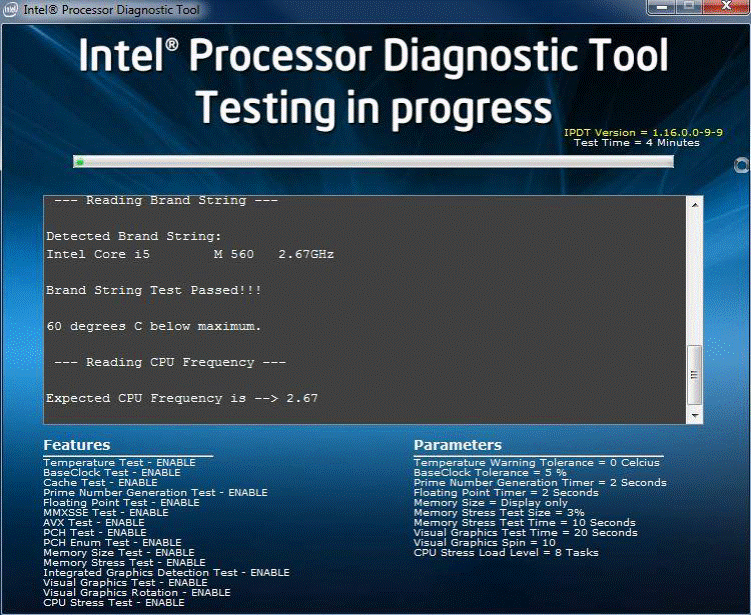
A tela abaixo é exibida assim que o teste for aprovado:
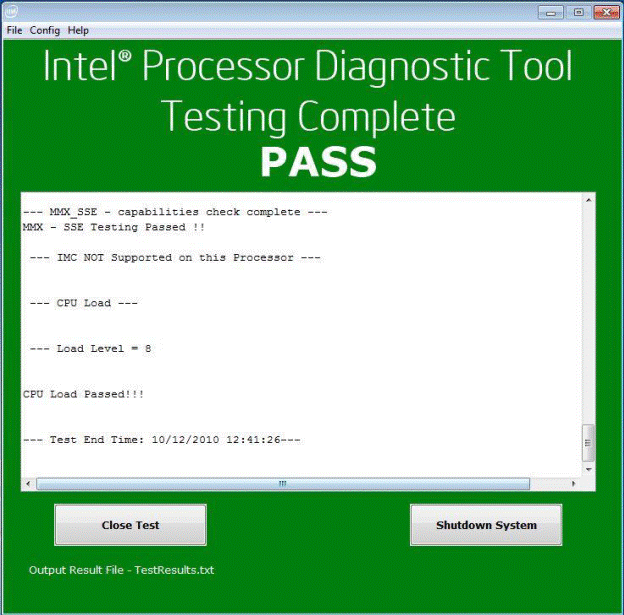
Produits concernés
PowerEdgePropriétés de l’article
Numéro d’article: 000148306
Type d’article: How To
Dernière modification: 01 nov. 2024
Version: 9
Trouvez des réponses à vos questions auprès d’autres utilisateurs Dell
Services de support
Vérifiez si votre appareil est couvert par les services de support.